Com retallar una imatge amb Microsoft Paint
Autora:
Roger Morrison
Data De La Creació:
5 Setembre 2021
Data D’Actualització:
1 Juliol 2024

Content
Aquest article ha estat escrit amb la col·laboració dels nostres editors i investigadors qualificats per garantir la precisió i la compleció del contingut.L’equip de gestió de continguts de examina detingudament el treball de l’equip editorial per assegurar-nos que cada article compleix els nostres alts estàndards de qualitat.
Teniu una foto per a la qual voleu retallar algunes de les imatges. Utilitzeu Microsoft Paint per fer-ho en pocs clics.
etapes
-
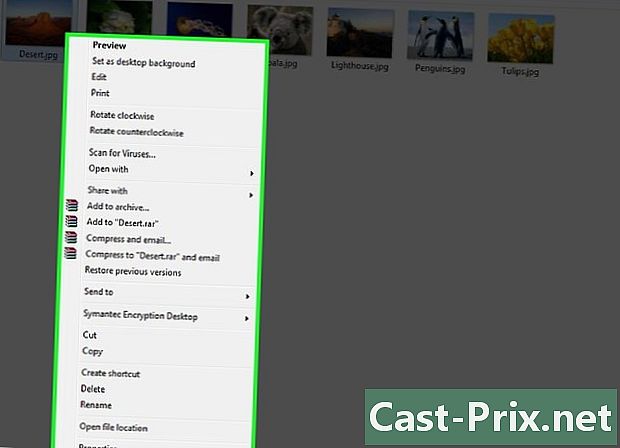
Trieu la foto. Vés a la teva foto, fes clic amb el botó dret sobre ella. S'obre un menú que us ofereix accions possibles. -
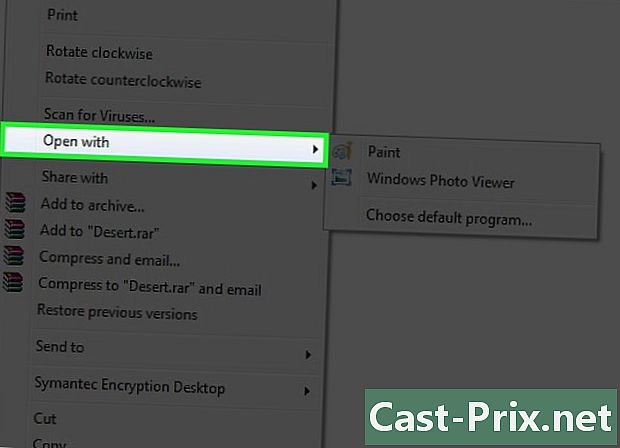
Vés a Obrir amb. Al menú que apareix, busqueu Obriu amb. Es troba al mig del menú. -
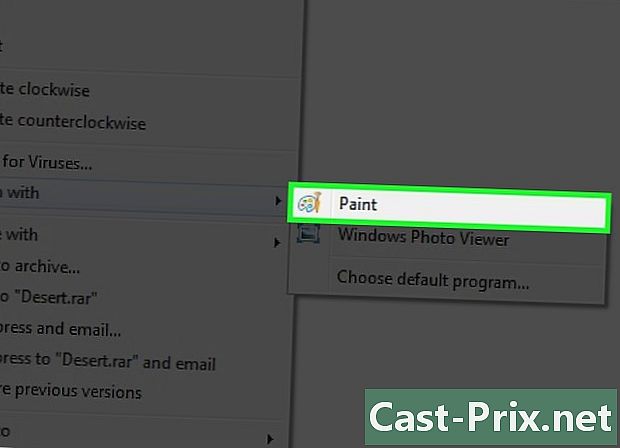
Seleccioneu Paint. Feu clic a sobre Obriu amb, apareix un submenú. Només ha de triar pintar. Licona és una paleta de colors amb pinzell. -
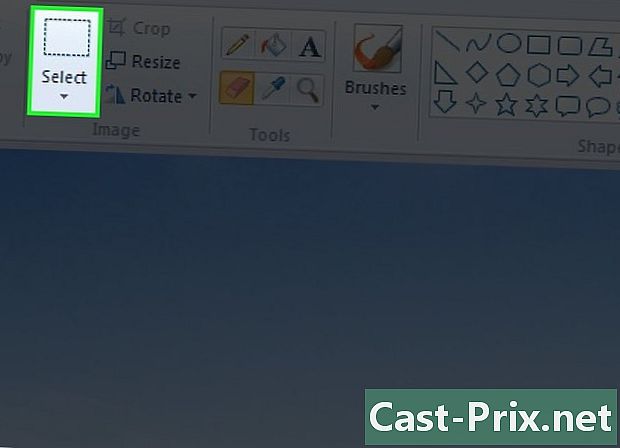
Trieu el formulari de selecció. a pintarestàs a Longlet benvinguda. Feu clic a sobre ▼ a sota del botó Selecciona. Aquest botó es troba a la secció imatge llard. -

Opteu per la selecció rectangular. Aquesta opció trobareu a la part superior de la llista. -
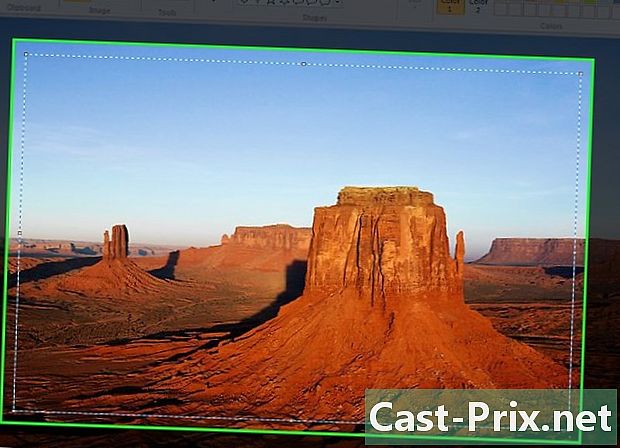
Definiu la vostra selecció. Vés a la imatge i tria un lloc a la imatge on hauria de començar la selecció. Feu clic i desplaça el ratolí. Depenent del moviment del ratolí, veureu que apareix un rectangle puntejat. Atureu el clic una vegada que estigueu satisfets amb la vostra selecció. Tingueu en compte que l’àrea de la selecció romandrà després de retallar.- Per eliminar una vora de la foto, feu clic en un racó de manera que la vora no encaixi al camp de selecció i, a continuació, estireu en diagonal. Atureu la selecció just abans del límit que hi ha a l'extrem oposat del punt de partida a la selecció.
- Si voleu refer la vostra selecció, feu clic a la imatge fora de la part ja seleccionada i torneu-ho a provar de nou.
-
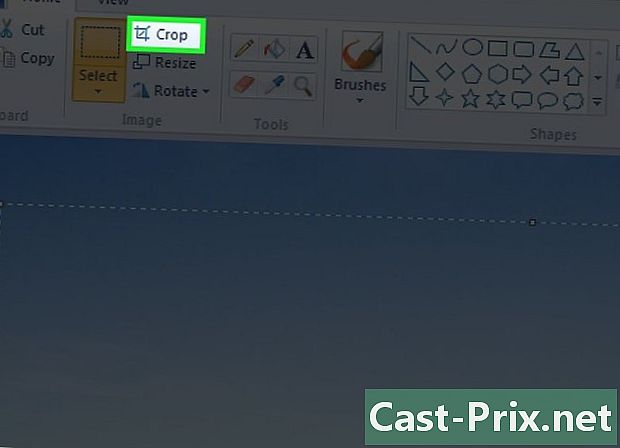
Premeu Retallar. Aquesta opció es troba a la mateixa secció que seleccionar. Es troba a la seva dreta, a la part superior. Prement retallar, suprimiu tota la part de la foto que no es troba a la selecció. Només us queda la part seleccionada pintar.
- És possible no triar una selecció del rectangle. Podeu, per exemple, optar per una selecció gratuïta i així segons la vostra inspiració feu una selecció original.
- Un cop feta la selecció a la foto, tingueu cura de no fer clic al botó remove del teu teclat. Treuríeu, així, la part que havíeu seleccionat. Per recuperar la part suprimida, feu clic a la petita fletxa que apunta a l’esquerra a la part superior de la finestra pintar.

